Logitech Circle 2 to bardzo udana kamera. Producent oferuje do niej kilka przydatnych akcesoriów, a sama kamera jest oferowana w wersji zasilanej przewodowo i akumulatorowo. Nazywane są „wired” i „wireless”. Choć sama kamera, do której doczepiane są różne „plecki”, jest identyczna, to tylko dla zasilana przewodowo jest zgodna z HomeKit, a od kilku dni nawet z HomeKit Secure Video (wersja beta).
Bezprzewodowa Logitech Circle 2 z HomeKit
Logitech podaje w dokumentacji, że z HomeKit są zgodne „uchwyty”, a nie kamery. Wymienia uchwyt przewodowy, uchwyt ze wtyczką do gniazdka sieciowego i uchwyt na szybę. Wersji z akumulatorem nie da się dodać do HomeKit.
Jeżeli mamy taką kamerą i bardzo chcemy ją używać natywnie z HomeKit, to mamy dwa wyjścia. Dokupić uchwyt na szybę lub z gniazdkiem albo użyć niemal bezkosztowego sposobu opublikowanego na Reddicie. Nie zawsze chodzi o oszczędności. Po prostu Logitech nie oferuje standardowego przewodowego uchwytu luzem, a ten na szybę lub do gniazdka nie zawsze jest odpowiedni.
Uwaga! Coś za coś!
Przed (łatwo odwracalną) przeróbką należy pamiętać o jednej ważnej rzeczy. Wersja z akumulatorem dlatego nie działa z HomeKit, bo ten wymaga stałego połączenia. Przy zasilaniu akumulatorowym, kamera aktywuje się, gdy wykryje ruch za pomocą sensora. Dzięki temu zasilana z baterii może pracować naprawdę bardzo długo, bo nie zużywa stale prądu na kosztowne kodowanie wideo i transmisję przez Wi-Fi. Jeżeli „przerobimy” bezprzewodowe Circle 2 dla HomeKit, to będzie ono bardzo szybko zużywała baterię. Oczywiście może być zasilana z przewodu USB jak wersja „kablowa”.
Co jest potrzebne
- Taśma izolacyjna lub inna samoprzylepna.
- Nożyczki (aby tą taśmę przyciąć).
Jak już pisałem, same kamery są identyczne. Rodzaj uchwytu rozróżniają po złączach w nich umieszczonych. Akumulator ma ich 6, a inne uchwyty np. tylko dwa.
Teraz wystarczy oszukać kamerę, sugerując jej, że nie jest podłączona do akumulatora, a do plecków zasilanych kablem.
Należy odizolować, np. zaklejając taśmą pin, który znajduje lekko bardziej oddalony się na lewo (bliżej środka) od dwóch pinów oraz pin skrajny, zewnętrzny z trzech jak na zdjęciu.
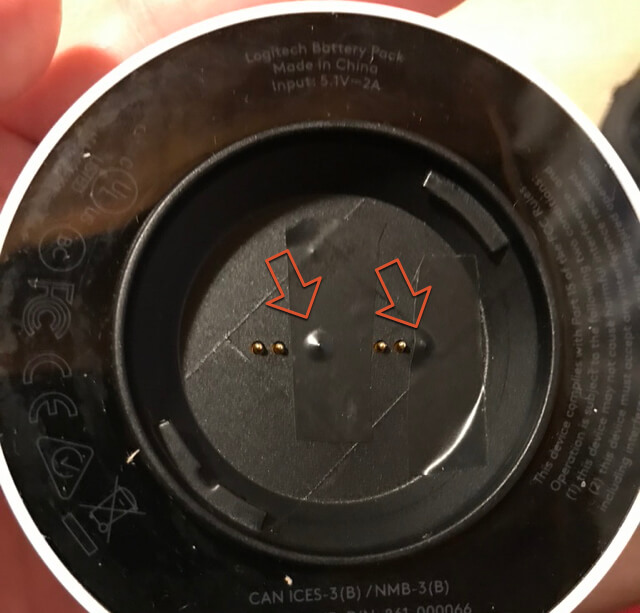
Po tym zabiegu aplikacja Logi Circle wykryje „zmianę uchwytu”, a w opcjach pojawi się możliwość włączenia HomeKit. Oczywiście już w aplikacji nie poznamy poziomu naładowania akumulatora, bo stosowne piny właśnie zakleiliśmy.
Kod (pin) HomeKit został dobrze ukryty. Zazwyczaj, aby go doczytać, należy wycisnąć kamerkę z tworzywa ochronnego, co na szczęście nie jest trudne. Schowany został na krawędzi z tyłu obudowy.

Kamera może stale być zasilana kablem, a i na baterii trochę popracuje. Dodatkowo będziemy mogli zainstalować betę oprogramowania zgodnego z HomeKit Secure Wideo. Jednak należy pamiętać, że po konwersji kamery na Secure Video i odklejeniu folii ze styków kamera straci kontakt z HomeKit, a nie uzyska z aplikacją Circle. Ponowne zaklejenie lub zmiana plecków na przewodowe, znów przywróci pracę z HomeKit.


0 komentarzy
Funkcja trackback/Funkcja pingback